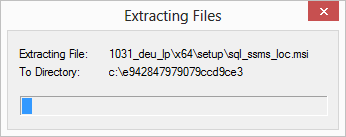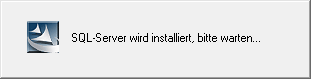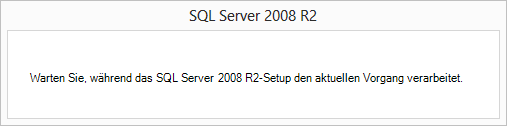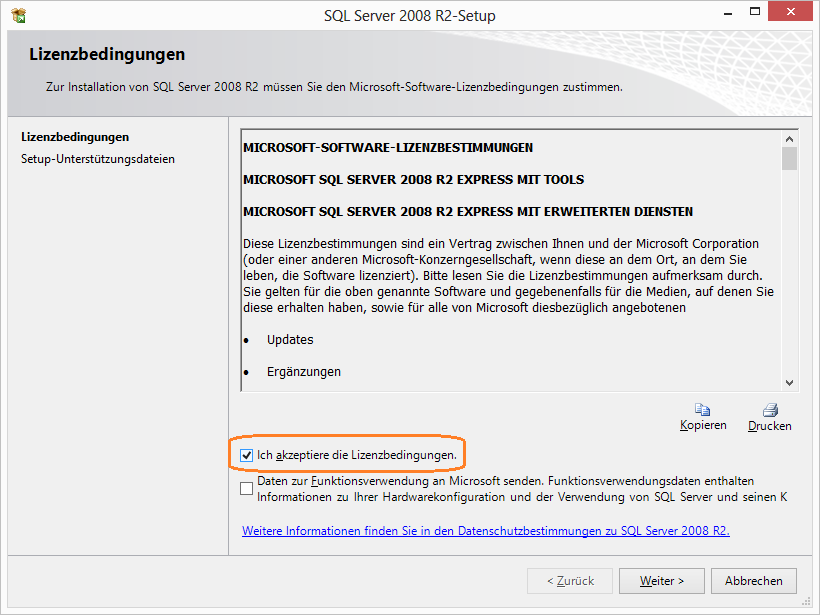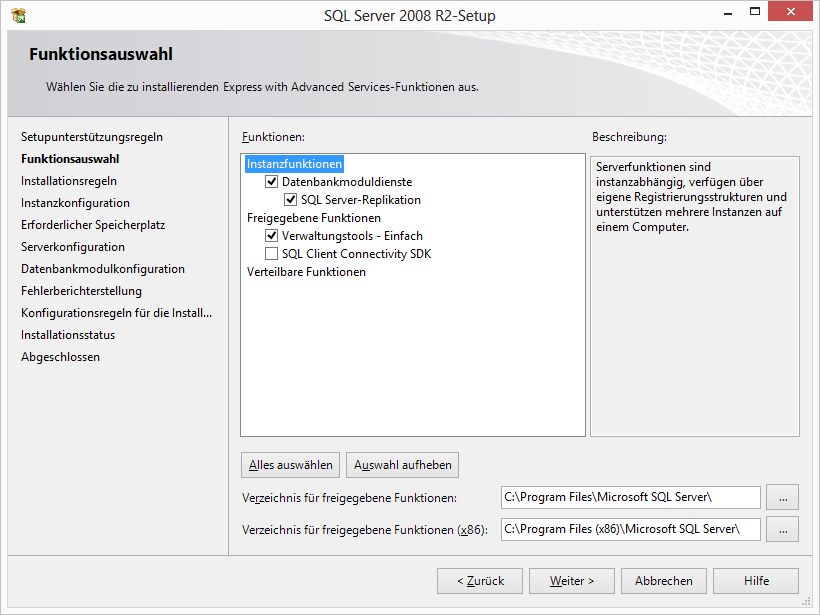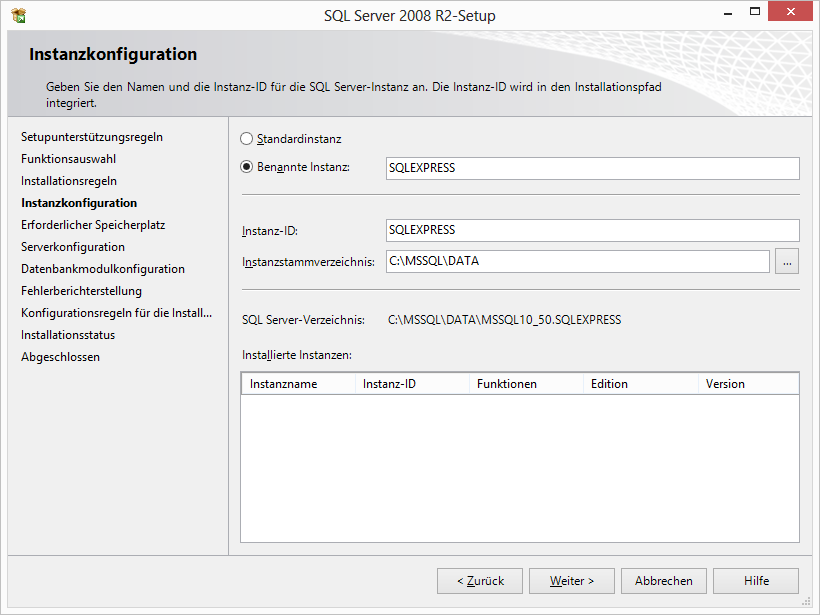REFLEX Installation Demo Schritt 2: SQL Express Server installieren: Unterschied zwischen den Versionen
Aus GEVITAS
K (→Funktionsauswahl) |
|||
| Zeile 30: | Zeile 30: | ||
In der Funktionsauswahl sind die empfohlenen Optionen bereits ausgewählt: | In der Funktionsauswahl sind die empfohlenen Optionen bereits ausgewählt: | ||
| − | [[Datei:REFLEX Installation-SQL | + | [[Datei:REFLEX Installation-SQL 05.png]] |
| Zeile 37: | Zeile 37: | ||
* In diesem Schritt wird überprüft, ob Ihr Ihr Rechner auch die Voraussetzungen für den Betrieb von SQL-Server© bietet. Sollte dabei eine Meldung ausgegeben werden, muss das angezeigte Problem zuerst beseitigt werden, bevor Sie fortfahren können! | * In diesem Schritt wird überprüft, ob Ihr Ihr Rechner auch die Voraussetzungen für den Betrieb von SQL-Server© bietet. Sollte dabei eine Meldung ausgegeben werden, muss das angezeigte Problem zuerst beseitigt werden, bevor Sie fortfahren können! | ||
| + | |||
| + | |||
| + | === Instanzkonfiguration === | ||
| + | |||
| + | Hinter diesem Begriff verbergen sich Einstellungen für die Demo-Datenbank: | ||
| + | |||
| + | [[Datei:REFLEX Installation-SQL 06.png]] | ||
| + | |||
| + | * Standardmäßig wird die Datenbank in den Ordner "C:\MSSQL\Data" installiert. Sie können hier jedoch auch einen anderen Ordner festlegen. | ||
| + | * Achten Sie darauf, das User ein Schreibrecht auf diesen Ordner haben müssen! | ||
| + | |||
| + | Klicken Sie dann auf [[Datei:REFLEX_Installation-Setup_Weiter.png]]. | ||
Version vom 13. Januar 2014, 18:00 Uhr
Inhaltsverzeichnis
1 Allgemeines
Die Installation des SQL-Servers läuft weitgehend von alleine! Da es sich hierbei um ein großes Paket handelt, haben Sie bitte Geduld bei der Installation...
1.1 Vorbereitungen
Anfangs werden Dateien entpackt und vorbereitet. Dabei werden wechselnde Hinweise angezeigt:
Bitte warten Sie, bis die nächste Anzeige erfolgt.
1.2 Lizenz-Bedingungen
Bitte Lesen und akzeptieren die Microsoft©-Software-Lizenzbestimmungen:
Bitte warten Sie, bis die nächste Anzeige erfolgt.
1.3 Funktionsauswahl
In der Funktionsauswahl sind die empfohlenen Optionen bereits ausgewählt:
Klicken Sie deshalb am Besten einfach auf ![]() .
.
- In diesem Schritt wird überprüft, ob Ihr Ihr Rechner auch die Voraussetzungen für den Betrieb von SQL-Server© bietet. Sollte dabei eine Meldung ausgegeben werden, muss das angezeigte Problem zuerst beseitigt werden, bevor Sie fortfahren können!
1.4 Instanzkonfiguration
Hinter diesem Begriff verbergen sich Einstellungen für die Demo-Datenbank:
- Standardmäßig wird die Datenbank in den Ordner "C:\MSSQL\Data" installiert. Sie können hier jedoch auch einen anderen Ordner festlegen.
- Achten Sie darauf, das User ein Schreibrecht auf diesen Ordner haben müssen!